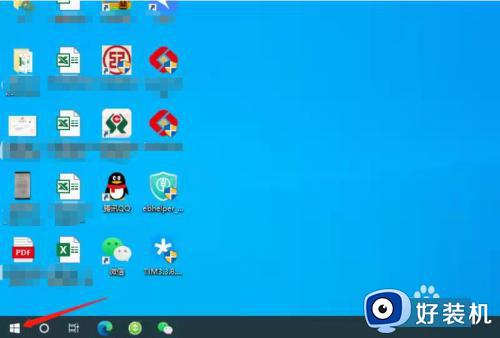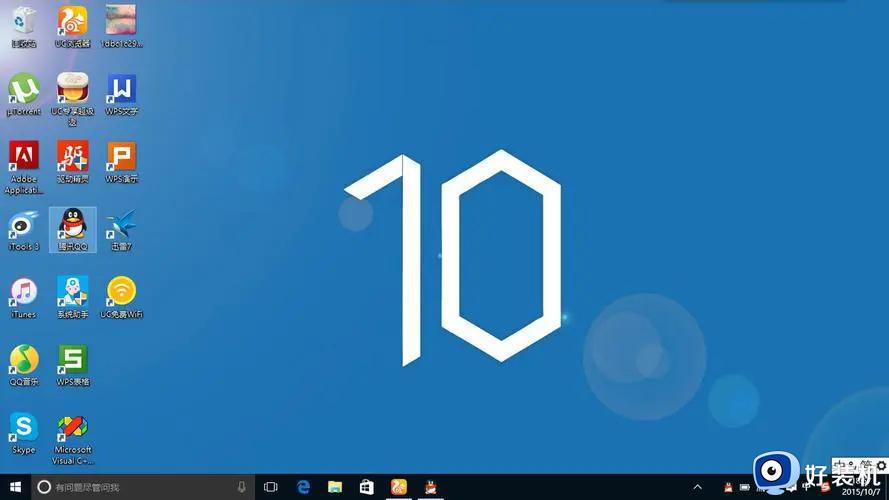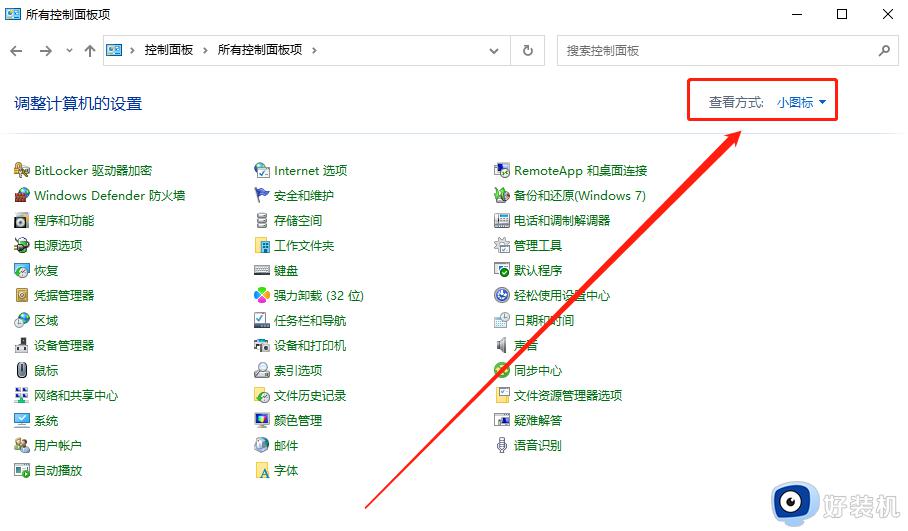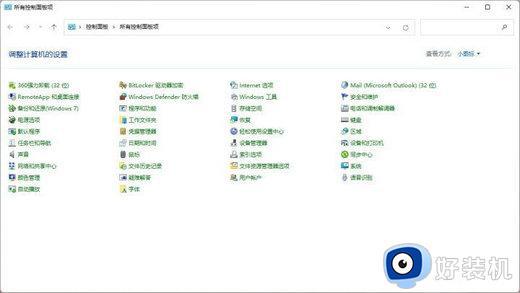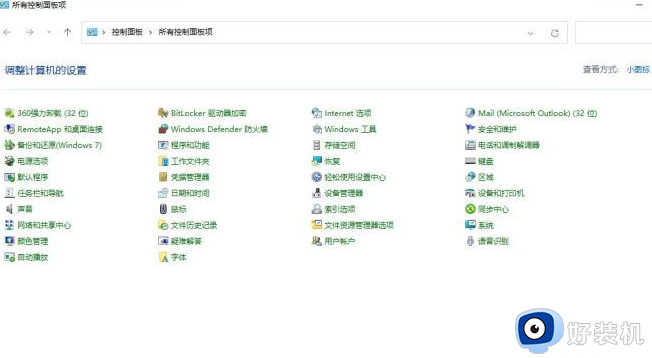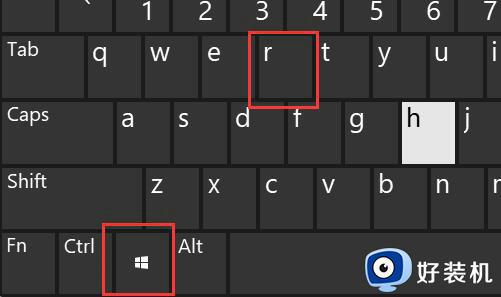0x00000709完美解决win10 win10连接打印机错误怎么解决
我们如果要在win10电脑上打印文件的话,需要在电脑上连接打印机,或者连接共享打印机,有些用户想要在win10电脑上连接打印机,但是电脑却提示打印机连接错误,那么win10连接打印机错误怎么解决呢?今天小编就教大家0x00000709完美解决win10,如果你刚好遇到这个问题,跟着小编一起来操作吧。
推荐下载:Windows10系统下载
方法如下:
方法一:管理打印机权限
确保你有足够的权限来更改打印机设置。使用管理帐户登录计算机,或者确保你的帐户具有管理员权限。
方法二:清除打印机队列
1、打开“控制面板”并选择“查看设备和打印机”。
2、找到共享打印机并右键点击它,选择“查看所有打印作业”。
3、在弹出的窗口中,选择“打印机”菜单,并确保选中了“取消所有文档”。
4、如果提示需要管理员权限,请输入管理员凭据以继续。

方法三:重新设置打印机连接
1、打开“控制面板”并选择“设备和打印机”。
2、找到共享打印机并右键点击它,选择“删除设备”。
3、重新添加共享打印机。
4、“设备和打印机”窗口中,点击“添加打印机”。
5、择“网络打印机”,然后按照提示进行操作,搜索和添加共享打印机。

方法四:使用管理员命令行重置打印机设置
1、开开始菜单,搜索“命令提示符”。
2、右键点击“命令提示符”,选择“以管理员身份运行”。
3、在命令提示符窗口中,输入以下命令并按 Enter 执行:
rundll32 printui.dll,PrintUIEntry /dn /n “打印机名称”
这将删除打印机配置文件。
4、然后,输入以下命令并按 Enter 执行:
rundll32 printui.dll,PrintUIEntry /ga /n “打印机名称”
这将添加全局打印机连接。
5、最后,重新启动计算机并尝试连接共享打印机。

以上就是0x00000709完美解决win10的全部内容,有遇到相同问题的用户可参考本文中介绍的步骤来进行修复,希望能够对大家有所帮助。